
table 模块是layui框架最核心的组成之一。它用于对表格进行一些列功能和动态化数据操作,涵盖了日常业务所涉及的几乎全部需求。
支持固定表头、固定行、固定列左/列右,支持拖拽改变列宽度,支持排序,支持多级表头,支持单元格的自定义模板,支持对表格重载(比如搜索、条件筛选等),支持复选框,支持分页,支持单元格编辑等等一些列功能。
尽管如此,我们仍将对其进行完善,在控制代码量和性能的前提下,不定期增加更多人性化功能。table 模块也将是 layui 重点维护的项目之一。
layui渲染table数据表格示例:
1、引入layui的css和js文件
link rel="stylesheet" href="lib/layui/css/layui.css"> <script src="lib/layui/layui.js"></script>
2、在页面放置一个table元素
<table class="layui-hide" id="test" lay-filter='test3'></table>
3、通过 table.render() 方法指定该容器
layui.use('table', function(){
var table = layui.table;
// var playerName;
// if(item != undefined) {
// playerName=item;
// }
table.render({
elem: '#test' table 容器的选择器或 DOM
,url:'http://boss.superlychee.com/rest/web/golfTourManage/getGolfTourPlayerByTourIdAndRounds'
,method:'post'
,where:{tourId:tourIds,rounds:rounds,playerName:item}
,cellMinWidth: 80 //全局定义常规单元格的最小宽度,layui 2.2.1 新增
,cols: [[
{field:'tourPlayerId', width:80, title: 'ID1', sort: true}
,{field:'playerName', width:80, title: '姓名'}
,{field:'hole1', title: '1',edit: 'text'}
,{field:'hole2', title: '2',edit: 'text'}
,{field:'hole3', title: '3',edit: 'text'} //minWidth:局部定义当前单元格的最小宽度,layui 2.2.1 新增
,{field:'hole4', title: '4',edit: 'text'}
,{field:'hole5', title: '5',edit: 'text'}
,{field:'hole6', title: '6',edit: 'text'}
,{field:'hole7', title: '7',edit: 'text'}
,{field:'hole8', title: '8',edit: 'text'}
,{field:'hole9', title: '9',edit: 'text'}
,{field:'hole10', title: '10',edit: 'text'}
,{field:'hole11', title: '11',edit: 'text'}
,{field:'hole12', title: '12',edit: 'text'}
,{field:'hole13', title: '13',edit: 'text'}
,{field:'hole14', title: '14',edit: 'text'}
,{field:'hole15', title: '15',edit: 'text'}
,{field:'hole16', title: '16',edit: 'text'}
,{field:'hole17', title: '17',edit: 'text'}
,{field:'hole18', title: '18',edit: 'text'}
,{field:'add', title: '操作', width:177,toolbar:"#barDemo"}4、这个时候你的页面差不多就是以下这个样子了

5、正文到了,怎么把表格数据渲染进去呢?咱们上面第三部就是渲染的一中方法,叫“方法渲染”,layui官网提供的三种渲染
方法,在这里不做陈述,方法渲染的优点是:你可以脱离HTML文件,而专注于JS本身。尤其对于项目的频繁改动及发布,其便捷性会体现得更为明显,
layui的url默认是“get”请求,我这边是post请求,所以记得加上“method”属性为post,
6、容易碰到的问题,按理来说这个时候应该已经可以看到表格数据了,为什么大多数人的表格还是渲染不出来呢?一般是因为你妹配置后台数据格式
response: {
statusName: 'code' //数据状态的字段名称,默认:code
,statusCode: 200 //成功的状态码,默认:0
,msgName: 'msg' //状态信息的字段名称,默认:msg
,countName: 'count' //数据总数的字段名称,默认:count
,dataName: 'data' //数据列表的字段名称,默认:data效果如下:
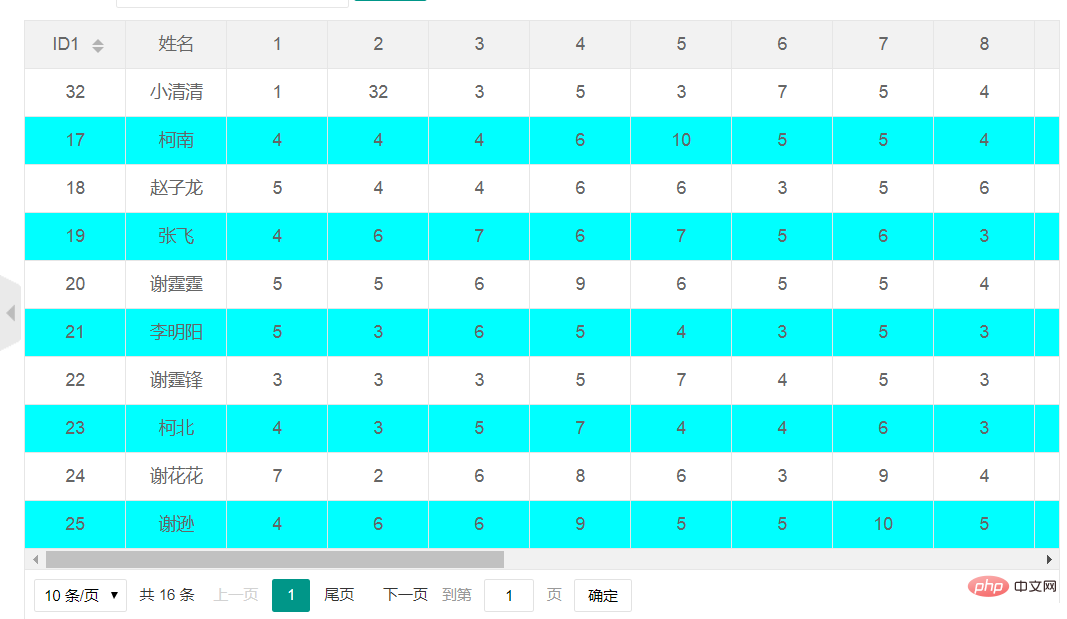
以上是使用layui渲染table数据表格(实例)的详细内容。更多信息请关注PHP中文网其他相关文章!

